如何在 Windows/Mac 上輕鬆將 WebM 快速轉換為 MOV
最近,WebM 已經成為一種流行的儲存格式。要在 Apple 的 QuickTime 上輕鬆播放 WebM 視頻,您需要將 WebM 轉換為 MOV 格式,以確保在各種裝置上無縫播放。以下三種方法將幫助您一鍵將不支援的 WebM 影片檔案轉換為高品質的 MOV。
指南清單
什麼是 WebM 和 MOV 以及為什麼要轉換它們? 一鍵將 WebM 轉換為適用於 Apple 的 QuickTime MOV 使用開源 Handbrake 將 WebM 轉換為 MOV 快速自由地在線將 WebM 轉換為 MOV什麼是 WebM 和 MOV 以及為什麼要轉換它們?
WebM: WebM 是專為網頁設計的現代開源視訊格式。它通常使用 VP8 或 VP9 編解碼器,與其他格式相比,檔案大小較小,品質較低。 WebM 針對串流媒體進行了最佳化,非常適合在 YouTube 等社群媒體平台上播放和分享。
移動: MOV 是 Apple 開發的多媒體檔案格式,主要與 QuickTime 搭配使用。它支援高品質的視訊、音訊和效果,因此在 Apple 和非 Apple 設備上的視訊編輯和播放中都很受歡迎。
為什麼要將 WebM 轉換為 MOV:
• Mac QuickTime 或影片編輯器與 WebM 格式不相容。
• 某些裝置(例如手機)無法直接播放 WebM 檔案。
• 播放 WebM 可能需要額外的解碼器,或者您可能需要下載它以供離線觀看。
一鍵將 WebM 轉換為適用於 Apple 的 QuickTime MOV
最方便的選擇是下載專業軟體,例如 4Easysoft全能視訊轉換器。此轉換器具有一系列實用功能,可將 WebM 轉換或編輯為 MOV。它支援 Mac QuickTime 和 iPhone 的預設設置,甚至可以提高 WebM 檔案的輸出品質。

支援超過 1000 種文件格式的轉換,包括將 WebM 轉換為 MOV。
提供 Apple MOV 的預設設置,並根據您的喜好提供轉換後的自訂設定。
透過 GPU 加速,可靠的 WebM 到 MOV 轉換速度最高可提高 50 倍。
壓縮轉換後的 MOV 影片的大尺寸而不損失品質。
詳細步驟:
步驟1安裝並啟動該工具後,請點擊介面上的“新增檔案”按鈕。或者,您可以直接從資料夾中拖放 WebM 影片。
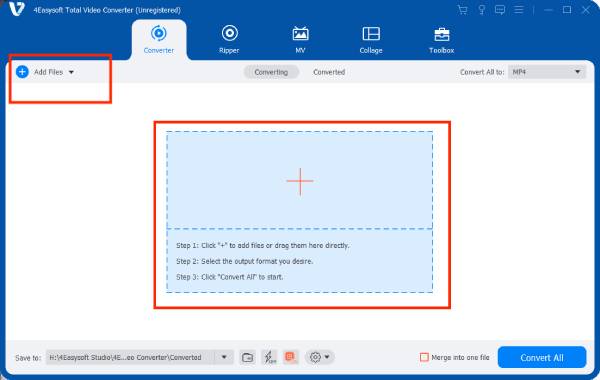
第2步點擊“全部轉換為”按鈕並轉到“MOV”選項。此外,您可以按一下「自訂設定檔」按鈕來調整解析度。您可以使用 Mac 或 iPhone 的預設設定直接將 WebM 轉換為 MOV。
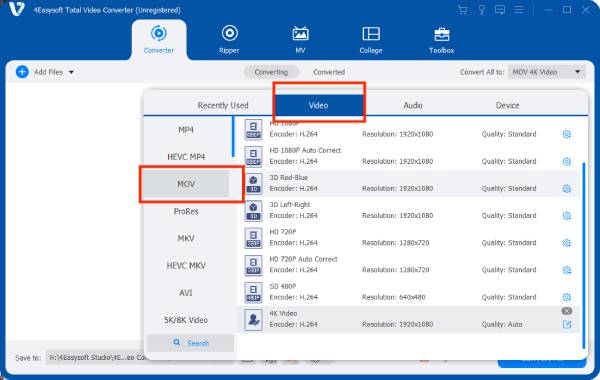
步驟3在新視窗中,您可以調整影片的設定檔、編碼器、幀速率、解析度和顏色設定。完成後,點選「新建
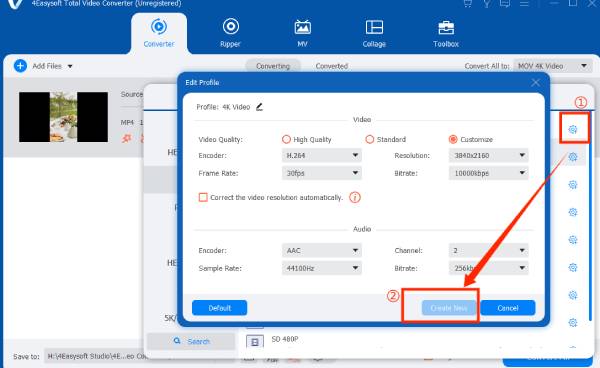
步驟4最後,點擊介面底部的「全部轉換」按鈕,開始將 WebM 轉換為 MOV。
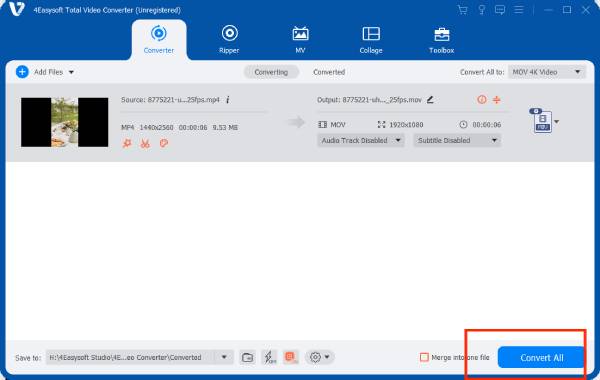
使用開源 Handbrake 將 WebM 轉換為 MOV
HandBrake 是一款免費的開源視訊轉碼器,通常用於將 WebM 轉換為 MOV。它相容於 Windows、macOS 和 Linux,因其用戶友好的介面和強大的功能而成為熱門選擇。它對於壓縮大型視訊檔案和優化視訊以便在特定設備上播放特別有用。但你可能會遇到 Handbrake 無法開始編碼 有時會出現問題。
特徵:
• 提供針對 iOS、Android 和串流服務等平台最佳化的裝置特定預設。
• 允許使用者調整視訊設置,包括 H.264、H.265、VP9 等編解碼器、解析度、位元率、幀速率和音訊品質。
• 支援批次 WebM 到 MOV 轉換,允許同時處理多個檔案以提高效率。
• 完全免費使用,無任何隱藏費用,並得到活躍的開發社區的支持以進行問題討論。
步驟1啟動 HandBrake,按一下“開啟檔案”,然後導覽至電腦上 WebM 檔案的位置。
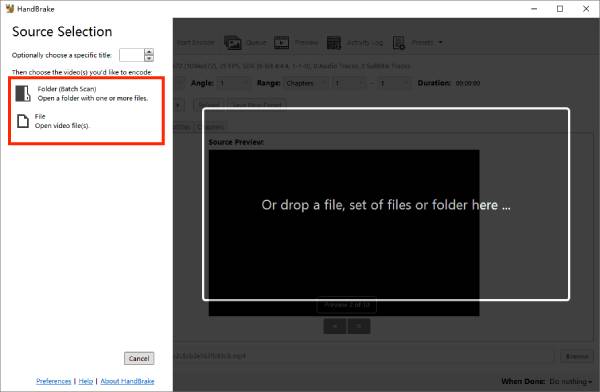
第2步點擊“格式”下拉清單並選擇 MOV 作為目標格式。
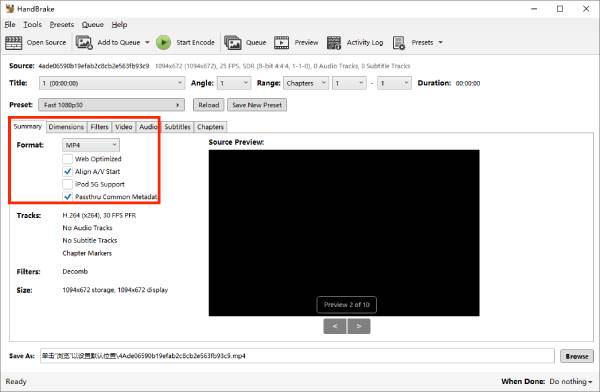
步驟3調整設定:根據需要調整視訊解析度為 1080P 或 4K、播放速度、品質和其他設定來自訂輸出。
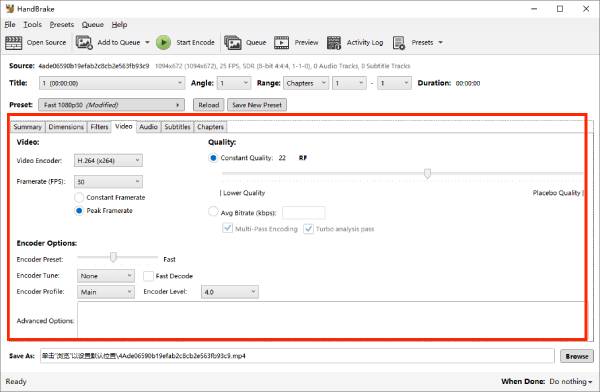
步驟4當您對設定滿意後,請點擊頂部工具列上的綠色「開始編碼」按鈕將 WebM 轉換為 MOV。
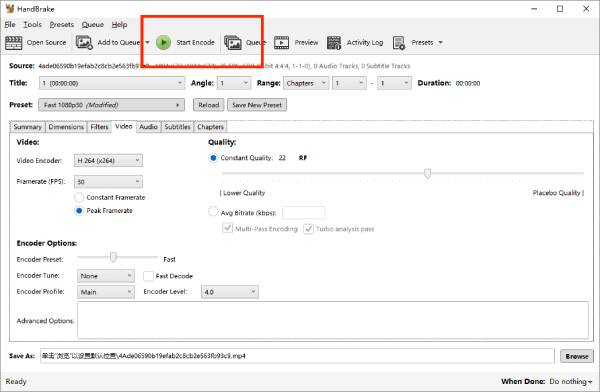
快速自由地在線將 WebM 轉換為 MOV
如果您面臨緊急情況,選擇可靠的線上工具是一個不錯的選擇。 雲端轉換 是處理所有流行格式的絕佳選擇,包括 WebM 到 MOV, AVI 到 MOV等等。它完全免費,無需登入或註冊帳戶即可開始將 WebM 轉換為 MOV。它已通過 ISO 27001 認證,因此您無需擔心文件的安全性。
特徵:
• 免費且可存取:CloudConvert 完全免費,可直接從您的瀏覽器存取。
• 自訂工作流程:可自訂工作流程,在將 WebM 轉換為 MOV 後新增浮水印或建立預覽
步驟1上傳您想要轉換的 WebM 檔案。只需將其拖放到頁面上或點擊“選擇檔案”按鈕即可從裝置資料夾中新增檔案。
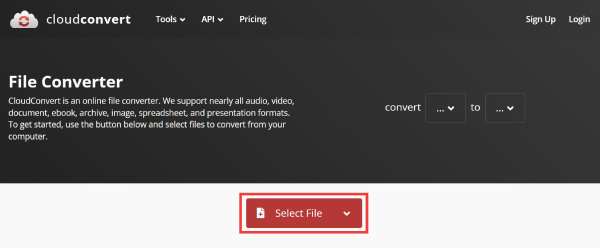
第2步點擊“轉換為”下拉清單並選擇 MOV 作為輸出格式。然後,按一下「轉換」即可開始將 WebM 轉換為 MOV。
結論
本文討論了將 WebM 轉換為 MOV 以便於播放的三種方法。您可以根據您的推薦進行選擇。如果你需要更快捷的方式,你可以選擇像CloudConvert這樣的線上方式。要一次解決所有問題,請嘗試強大的 4Easysoft全能視訊轉換器,無論你是Windows還是Mac,它的強大和便利都不會讓你失望。


